La fine dell'era ipv4 degli indirizzi internet: cosa succederà entro il 2023?
La fine dell’era ipv4 degli indirizzi internet terminerà nel 2023. L’IPv4 è un protocollo utilizzato per identificare i dispositivi su Internet. Ma …
Leggi l'articolo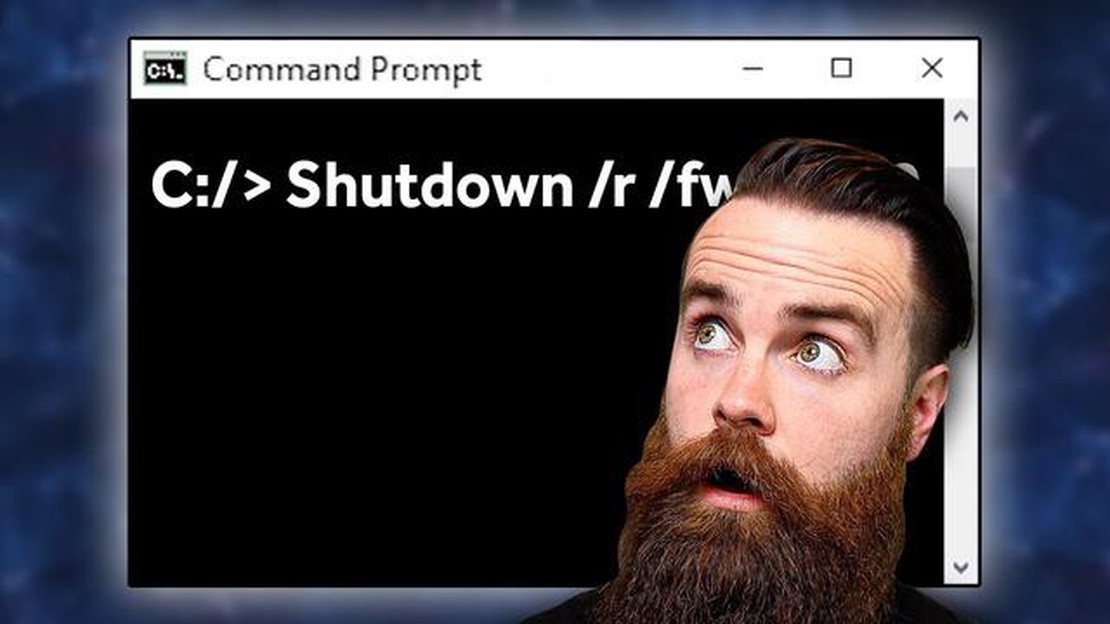
Se siete utenti di Windows 11, potreste avere bisogno di aprire il Prompt dei comandi. Il Prompt dei comandi è un potente strumento che consente di eseguire vari comandi per controllare il computer ed eseguire attività di sistema. In Windows 11 esistono diversi modi per aprire il Prompt dei comandi.
Metodo 1: utilizzare il menu Start
Uno dei modi più semplici per aprire il Prompt dei comandi in Windows 11 è utilizzare il menu Start. A tale scopo, è sufficiente fare clic sul pulsante Start situato nell’angolo inferiore sinistro dello schermo. Quindi, digitate “Prompt dei comandi” nella barra di ricerca e fate clic sull’applicazione Prompt dei comandi dai risultati della ricerca. Si aprirà così la finestra del Prompt dei comandi.
Metodo 2: Utilizzo della finestra di dialogo Esegui
Un altro modo per aprire il Prompt dei comandi è utilizzare la finestra di dialogo Esegui. Per aprire la finestra di dialogo Esegui, premere il tasto Windows + R sulla tastiera. Digitare quindi “cmd” nella finestra di dialogo Esegui e premere Invio. Si aprirà il Prompt dei comandi.
Metodo 3: Utilizzo del menu utente
Il Power User Menu è un modo rapido e comodo per accedere a vari strumenti di sistema in Windows 11, compreso il Prompt dei comandi. Per aprire il Power User Menu, fare clic con il tasto destro del mouse sul pulsante Start o premere il tasto Windows + X sulla tastiera. Quindi, fate clic su “Prompt dei comandi” o “Prompt dei comandi (Admin)” dal menu. Si aprirà la finestra del Prompt dei comandi.
Metodo 4: Utilizzo di Esplora file
Sapevate che è possibile aprire il Prompt dei comandi anche da Esplora file? Basta aprire Esplora file e navigare nella cartella in cui si desidera aprire il Prompt dei comandi. Quindi, fate clic sulla barra degli indirizzi nella parte superiore della finestra e digitate “cmd”. Infine, premere Invio sulla tastiera per aprire il Prompt dei comandi con la cartella impostata come directory corrente.
Questi sono solo alcuni dei diversi modi per aprire il Prompt dei comandi in Windows 11. Sia che preferiate usare il menu Start, la finestra di dialogo Esegui, il menu Power User o Esplora file, potete accedere facilmente al Prompt dei comandi e sfruttare le sue potenti funzioni.
Se state cercando di accedere al Prompt dei comandi in Windows 11, potete utilizzare diversi metodi. Sia che preferiate usare le scorciatoie da tastiera o navigare nel menu Start, ecco alcuni modi diversi per aprire il Prompt dei comandi in Windows 11:
Leggi anche: Come risolvere il problema del Play Store di Galaxy Tab A che non si apre, si blocca o non riesce a scaricare le app11. Fare clic su “Prompt dei comandi” o “Prompt dei comandi (Admin)” dal menu. 12. Utilizzando l’Esplora file: È possibile accedere al Prompt dei comandi anche da Esplora file. Procedere come segue: 13. Aprite l’Esplora file premendo il tasto Windows + E sulla tastiera. 14. Fate clic sulla barra degli indirizzi nella parte superiore dell’Esplora file. 15. Digitare “cmd.exe” nella barra degli indirizzi e premere Invio.
Leggi anche: I 5 migliori servizi di archiviazione fotografica online gratuiti nel 2023: Archiviare e condividere le foto senza problemi!16. Utilizzo del Task Manager: Il Task Manager può essere utilizzato anche per aprire il Prompt dei comandi. Ecco come fare: 17. Premere i tasti Ctrl + Shift + Esc sulla tastiera per aprire il Task Manager. 18. Fate clic su “File” nel menu del Task Manager. 19. Fate clic su “Esegui nuova attività” nel menu File. 20. Digitate “cmd.exe” nella finestra “Crea nuova attività”.
Questi sono solo alcuni modi diversi per aprire il Prompt dei comandi in Windows 11. Che siate principianti o utenti avanzati, questi metodi vi aiuteranno ad accedere rapidamente al Prompt dei comandi per varie attività e per la risoluzione dei problemi.
Per aprire il Prompt dei comandi utilizzando il menu Start in Windows 11, procedere come segue:
Nota: è possibile aprire il Prompt dei comandi anche premendo i tasti Windows + X sulla tastiera e selezionando “Prompt dei comandi” dal menu visualizzato.
Un altro modo per aprire il Prompt dei comandi in Windows 11 è utilizzare la finestra di dialogo Esegui. La finestra di dialogo Esegui offre un modo rapido per accedere a varie utilità e programmi di sistema, compreso il Prompt dei comandi.
Si aprirà una nuova finestra del Prompt dei comandi.
In alternativa, è possibile aprire la finestra di dialogo Esegui facendo clic con il pulsante destro del mouse sul pulsante Start di Windows e selezionando Esegui dal menu contestuale.
Un altro modo per aprire il Prompt dei comandi in Windows 11 è utilizzare l’Esplora file. Questo metodo è utile se si preferisce navigare tra le directory utilizzando l’interfaccia grafica. Ecco come fare:
Si aprirà una finestra del Prompt dei comandi nella posizione della directory selezionata. A questo punto è possibile utilizzare il Prompt dei comandi per eseguire comandi e compiti vari.
L’uso di Esplora file per aprire il Prompt dei comandi può essere comodo se si lavora spesso con file e cartelle e si desidera aprire il Prompt dei comandi direttamente in una directory specifica.
Un altro modo per aprire il Prompt dei comandi in Windows 11 è utilizzare il Task Manager. Ecco come fare:
Dopo aver seguito questi passaggi, sul computer Windows 11 si aprirà la finestra del Prompt dei comandi.
Questo metodo è utile quando non si ha accesso immediato al menu Start o al desktop. Il Task Manager offre un modo rapido per aprire il Prompt dei comandi senza dover navigare tra i vari menu.
È importante notare che l’apertura del Prompt dei comandi come amministratore può dare accesso a strumenti e comandi di sistema avanzati. Tuttavia, è bene prestare attenzione quando si utilizzano i privilegi amministrativi, poiché alcune azioni possono avere conseguenze significative sul computer.
Il Prompt dei comandi è un programma di interpretazione della riga di comando che consente agli utenti di eseguire comandi e script in un’interfaccia basata sul testo. Fornisce un modo per interagire con il sistema operativo ed eseguire varie attività.
Sì, in Windows 11 è possibile personalizzare l’aspetto del Prompt dei comandi. Fate clic con il tasto destro del mouse sulla barra del titolo della finestra del Prompt dei comandi, selezionate “Proprietà” e accedete alle schede “Colori” e “Layout” per modificare le impostazioni dell’aspetto. È possibile modificare il colore di sfondo, il colore del testo, la dimensione dei caratteri, la dimensione della finestra e altro ancora.
Ci sono diversi modi per aprire il Prompt dei comandi in Windows 11. Un modo è premere il tasto Windows + X sulla tastiera, quindi selezionare “Windows PowerShell (Admin)” o “Prompt dei comandi (Admin)” dal menu. Un altro modo è cercare “Prompt dei comandi” nel menu Start e fare clic sull’icona dell’applicazione. È anche possibile fare clic con il tasto destro del mouse sul pulsante Start e selezionare “Prompt dei comandi” o “Prompt dei comandi (Admin)” dal menu contestuale.
La fine dell’era ipv4 degli indirizzi internet terminerà nel 2023. L’IPv4 è un protocollo utilizzato per identificare i dispositivi su Internet. Ma …
Leggi l'articoloCome risolvere il problema del caricamento degli snap di Snapchat Avete problemi con Snapchat che non carica gli snap? Non preoccupatevi, non siete …
Leggi l'articoloCome accendere la TV TCL senza telecomando Se avete perso o smarrito il telecomando del vostro televisore TCL, niente panico. Ci sono ancora alcuni …
Leggi l'articoloCome risolvere il problema dell’aggiornamento software del televisore Samsung in grigio Se possedete un televisore Samsung e avete riscontrato un …
Leggi l'articoloCome cancellare definitivamente l’account Match | Android, iOS, Windows 10 Se avete deciso di abbandonare Match e volete eliminare definitivamente il …
Leggi l'articoloI 5 migliori servizi gratuiti di archiviazione di foto online nel 2023 Nell’era digitale di oggi, l’archiviazione e la condivisione di foto è …
Leggi l'articolo